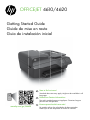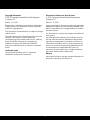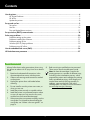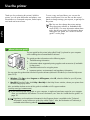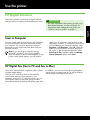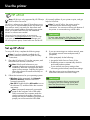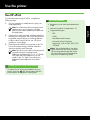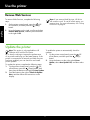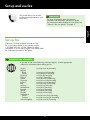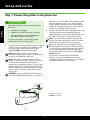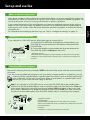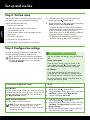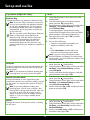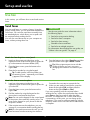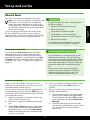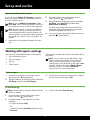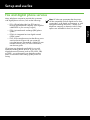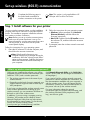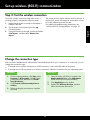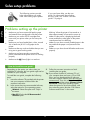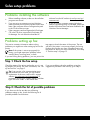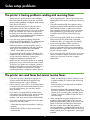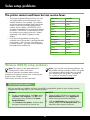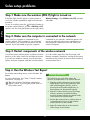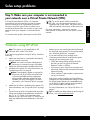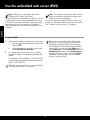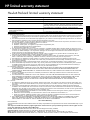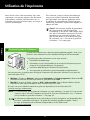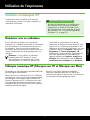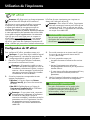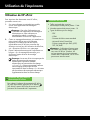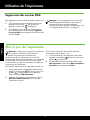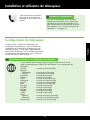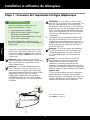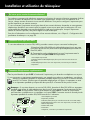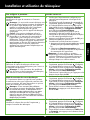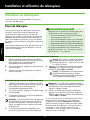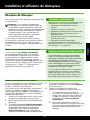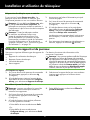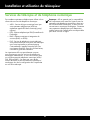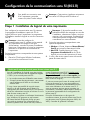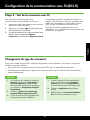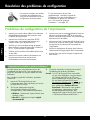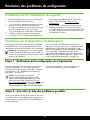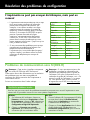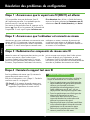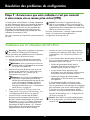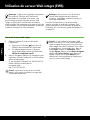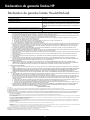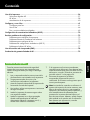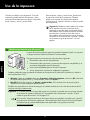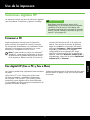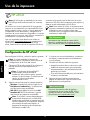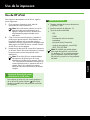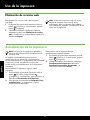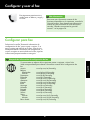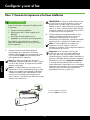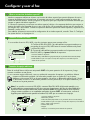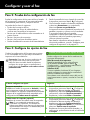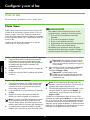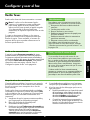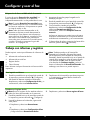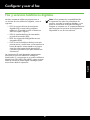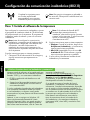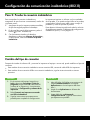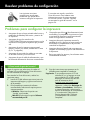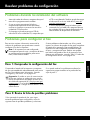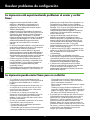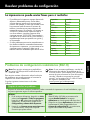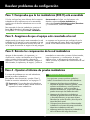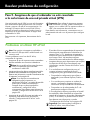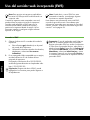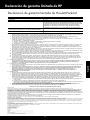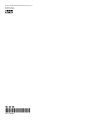HP Officejet 4610 All-in-One Printer series Mode d'emploi
- Catégorie
- La mise en réseau
- Taper
- Mode d'emploi
Ce manuel convient également à

Getting Started Guide
Guide de mise en route
Guía de instalación inicial
OFFICEJET 4610/4620
Scan to nd out more!
Standard data rates may apply. Might not be available in all
languages.
Rechercher d’autres informations.
Des tarifs standard peuvent s’appliquer. Certaines langues
peuvent être indisponibles.
Escanee para descubrir aun más!
Se pueden aplicar las velocidades de datos estándar.
Puede que no esté disponible en todos los idiomas.
EN
FR
ES
www.hp.com/go/OJ4620

2
Copyright Information
© 2012 Copyright Hewlett-Packard Development
Company, L.P.
Edition 1, 3/2012
Reproduction, adaptation or translation without prior
written permission is prohibited, except as allowed
under the copyright laws.
The information contained herein is subject to change
without notice.
The only warranties for HP products and services are
set forth in the express warranty statements
accompanying such products and services. Nothing
herein should be construed as constituting an
additional warranty. HP shall not be liable for
technical or editorial errors or omissions contained
herein.
Trademark credits
Microsoft and Windows are U.S. registered
trademarks of Microsoft Corporation.
Informations relatives aux droits d'auteur
© 2012 Copyright Hewlett-Packard Development
Company, L.P.
Édition 1, 3/2012
Aucune partie de ce document ne peut être reproduite,
adaptée ou traduite sans accord écrit préalable, sauf
dans le cadre déni par la réglementation en matière
de droits d'auteur.
Les informations ci-incluses sont sujettes à modication
sans préavis.
Les seules garanties relatives aux produits et services
HP sont énoncées dans les déclarations de garantie
expresse accompagnant ces produits et services. Les
informations contenues dans ce guide ne peuvent en
aucun cas constituer de garantie supplémentaire. HP
ne saurait être tenu responsable des erreurs ou
omissions de nature technique ou rédactionnelle qui
pourraient subsister dans ce document.
Marques
Microsoft et Windows sont des marques déposées de
Microsoft Corporation aux États-Unis.
La page charge ...
La page charge ...
La page charge ...
La page charge ...
La page charge ...
La page charge ...
La page charge ...
La page charge ...
La page charge ...
La page charge ...
La page charge ...
La page charge ...
La page charge ...
La page charge ...
La page charge ...
La page charge ...
La page charge ...
La page charge ...
La page charge ...
La page charge ...
La page charge ...
La page charge ...
La page charge ...
La page charge ...
La page charge ...
La page charge ...

29
Français
Consignes de sécurité
Respectez toujours les précautions de sécurité
élémentaires lorsque vous utilisez cette imprimante
an de réduire les risques de blessures dues au feu
ou à un choc électrique.
1. Lisez attentivement toutes les instructions
contenues dans la documentation livrée avec
l'imprimante.
2. Suivez tous les avertissements et toutes les
instructions indiqués sur l'imprimante.
3. Débranchez cette imprimante des prises
murales avant de procéder à un nettoyage.
4. N'installez jamais cette imprimante près d'une
source d'eau, ni si vous êtes mouillé.
5. Installez l'imprimante en toute sécurité sur une
surface stable.
6. Installez l'imprimante en un lieu protégé où
personne ne puisse marcher sur le cordon ou
trébucher sur celui-ci, et où le cordon ne puisse
pas être endommagé.
7. Si l'imprimante ne fonctionne pas correctement,
reportez-vous au guide de l'utilisateur. Pour plus
d'informations sur la recherche du guide de
l'utilisateur, voir « Où trouver le guide de
l’utilisateur ? » en page 30.
8. Conez les opérations d'entretien et de
réparation à un technicien qualié. Le produit
ne contient aucune pièce dont l'entretien doit
être réalisé par l'utilisateur.
Remarque : L'encre contenue dans les
cartouches est utilisée de différentes manières
au cours du processus d'impression, y compris
lors de l'initialisation, qui prépare l'imprimante
et les cartouches en vue de l'impression,
ou encore lors de l'entretien des têtes
d'impression, qui permet de nettoyer les buses
et assurer que l'encre s'écoule en douceur.
En outre, une certaine quantité d'encre
demeure dans la cartouche après utilisation.
Pour plus d'informations, visitez le site
www.hp.com/go/inkusage.
Sommaire
Utilisation de l'imprimante ............................................................................................................... 30
Solutions numériques HP ................................................................................................... 31
HP ePrint .........................................................................................................................32
Mise à jour de l'imprimante ...............................................................................................34
Installation et utilisation du télécopieur ............................................................................................. 35
Conguration du télécopieur .............................................................................................. 35
Utilisation du télécopieur ...................................................................................................40
Services de télécopie et de téléphonie numérique .................................................................43
Conguration de la communication sans l (802.11) ........................................................................... 44
Résolution des problèmes de conguration ....................................................................................... 46
Problèmes de conguration de l'imprimante ......................................................................... 46
Problèmes liés à l'installation du logiciel .............................................................................. 47
Problèmes de conguration du télécopieur ...........................................................................47
Problèmes de communication sans l (802.11) .....................................................................49
Problèmes liés à l'utilisation de HP ePrint ............................................................................. 51
Utilisation du serveur Web intégré (EWS) .......................................................................................... 52
Déclaration de garantie limitée HP ................................................................................................... 53

30
Français
Utilisation de l'imprimante
Merci d'avoir choisi cette imprimante. Avec cette
imprimante, vous pouvez imprimer des documents
et des photos, numériser des documents vers un
ordinateur connecté, faire des copies, et envoyer et
recevoir des télécopies.
Où trouver le guide de l'utilisateur ?
Le guide de l'utilisateur pour cette imprimante (également appelé « Aide ») est
placé sur votre ordinateur lors de l'installation du logiciel HP recommandé.
Ce guide propose des informations sur les sujets suivants :
•
Informations de dépannage
•
Informations sur les consommables les et accessoires d'impression pris en
charge (s'ils sont disponibles pour l'imprimante)
•
Instructions détaillées pour l'utilisation de l'imprimante
•
Avis importants et informations environnementales et réglementaires
Vous pouvez ouvrir ce guide à partir du logiciel d'impression HP (Microsoft
®
Windows
®
) ou à partir du
menu Aide (Mac OS X) :
•
Windows : Cliquez sur Démarrer, sélectionnez Programmes ou Tous les programmes, sélectionnez HP,
sélectionnez le dossier de votre imprimante HP, puis sélectionnez Aide.
•
Mac OS X : À partir du Finder, cliquez sur Aide > Aide sur le Mac. Dans la fenêtre Afcheur d'aide,
sélectionnez votre imprimante dans le menu contextuel Aide sur le Mac.
En outre, une version Adobe Acrobat de ce guide est disponible sur le site d'assistance HP
(www.hp.com/go/customercare).
Conseil : Si vous ne trouvez pas le guide de l'utilisateur sur votre ordinateur, il se peut qu'il n'ait pas été
copié sur celui-ci lors de l'installation du logiciel HP. Pour plus d'informations, voir « Comment
puis-je installer le guide de l’utilisateur ? » en page 46.
Les informations réglementaires et de conformité pour l'Union européenne sont disponibles dans
la section « Informations techniques » du guide de l'utilisateur (également appelé « Aide »).
En outre, la Déclaration de conformité est disponible sur le site Web suivant :
www.hp.eu/certicates.
Pour numériser, copier et envoyer des télécopies,
vous pouvez utiliser le panneau de commande
de l'imprimante. Vous pouvez également utiliser
le panneau de commande de l'imprimante pour
modier les paramètres, imprimer des rapports ou
obtenir de l'aide.
Conseil : Vous pouvez modier les paramètres
de l'imprimante à l'aide du logiciel de
l'imprimante ou du serveur Web intégré (EWS).
Pour plus d'informations concernant ces outils,
reportez-vous au guide de l'utilisateur. Pour
plus d'informations sur la recherche du guide
de l'utilisateur, voir « Où trouver le guide de
l’utilisateur ? » sur cette page.

31
Français
Utilisation de l'imprimante
Solutions numériques HP
L'imprimante inclut une collection de solutions
numériques qui peuvent vous aider à simplier et
rationaliser votre travail.
Numériser vers un ordinateur
Il vous suft de vous diriger vers l'imprimante,
d'appuyer sur un bouton du panneau de commande,
puis de numériser vos documents directement vers
un ordinateur. Vous pouvez ensuite attacher les
documents numérisés en tant que pièces jointes à un
courrier électronique an de les partager avec vos
collègues.
Remarque : Si vous utilisez un ordinateur
exécutant Microsoft
®
Windows
®
et que
votre ordinateur ne gure pas dans la liste
des destinations sur l'écran du panneau de
Informations supplémentaires
Pour plus d'informations sur la conguration
et l'utilisation de ces solutions numériques,
reportez-vous au guide de l'utilisateur. Pour
plus d'informations sur la recherche du guide
de l'utilisateur, voir « Où trouver le guide de
l’utilisateur ? » en page 30.
Télécopie numérique HP (Télécopie vers PC et Télécopie vers Mac)
Ne perdez plus vos télécopies importantes dans des
piles de papier désordonnées.
Utilisez les fonctions Télécopie vers PC et Télécopie
vers Mac pour recevoir et envoyer automatiquement
des télécopies vers et depuis votre ordinateur. Les
fonctions Télécopie vers PC et Télécopie vers Mac
vous permettent d'enregistrer aisément des copies
numériques de vos fax, en éliminant ainsi la gestion
fastidieuse des chiers papier.
commande de l'imprimante, vous devrez
redémarrer la fonction de numérisation de votre
logiciel HP sur l'ordinateur de destination. Pour
redémarrer la fonction de numérisation, sur votre
ordinateur, cliquez sur Démarrer, sélectionnez
Programmes ou Tous les programmes, HP,
sélectionnez le dossier de votre imprimante HP,
puis votre imprimante HP. Dans fenêtre qui
apparaît, sélectionnez Imprimer, numériser et
télécopier, puis sélectionnez l'option Gérer la
numérisation vers l'ordinateur sous Numériser.
En outre, vous pouvez désactiver totalement
l'impression des télécopies an de réaliser des
économies de papier et d'encre, tout en réduisant la
consommation et le gaspillage du papier.

Français
Utilisation de l'imprimante
32
Conguration de HP ePrint
Pour congurer HP ePrint, procédez comme suit.
Remarque : Si vous avez déjà installé le logiciel
d'imprimante HP, consultez les instructions de
conguration dans le guide de l'utilisateur.
1. Placez le CD du logiciel HP dans l'ordinateur,
puis suivez les instructions à l'écran.
Remarque : Si le pare-feu installé sur votre
ordinateur afche des messages au cours de
l'installation, sélectionnez l'option « toujours
autoriser » de ces messages. La sélection de
cette option permet au logiciel de s'installer
correctement sur votre ordinateur.
2. Suivez les instructions correspondant à votre
système d'exploitation :
•
Windows : À l'invite, cliquez sur Réseau
(Ethernet/sans l), puis suivez les instructions
à l'écran.
•
Mac OS X : Double-cliquez sur l'icône du
Programme d'installation HP du CD-ROM et
suivez les instructions à l'écran.
Remarque : Si vous y êtes invité, connectez
temporairement l'imprimante à l'ordinateur
à l'aide d'un câble USB. Lorsque la
connexion est établie, l'ordinateur envoie les
paramètres sans l à l'imprimante. Une fois
ces paramètres envoyés, le programme
d'installation vous invite à déconnecter le
câble USB.
3. En cas de connexion à un réseau sans l, entrez
le nom et le mot de passe du réseau sans l
(si vous y êtes invité).
4. À l'invite, procédez comme suit :
•
Acceptez les termes d'utilisation des services
Web.
•
Activez l'imprimante pour rechercher
automatiquement les mises à jour du produit et
installer celles-ci.
•
Si votre réseau utilise des paramètres de Proxy
pour se connecter à Internet, entrez ces
paramètres.
5. Une fois la page d'informations imprimée, suivez
les instructions pour terminer la conguration.
Informations supplémentaires
Pour plus d'informations sur la gestion et la
conguration des paramètres de HP ePrint,
ou pour en savoir plus sur les dernières
fonctionnalités, visitez le site ePrintCenter
(www.eprintcenter.com).
HP ePrint
Remarque : HP ePrint est pris en charge uniquement
par les séries HP Ofcejet 4620 e-tout-en-un.
HP ePrint est un service gratuit de HP qui vous permet
d'imprimer sur votre imprimante HP ePrint depuis
n'importe quel endroit où vous pouvez envoyer un
message électronique. Il vous suft d'envoyer vos
documents et vos photos à l'adresse électronique attribuée
à votre imprimante lors de l'activation des services Web.
Aucun pilote ni logiciel supplémentaire n'est nécessaire.
Une fois que vous avez signé pour un compte sur
ePrintCenter (www.eprintcenter.com), vous pouvez
vous connecter pour afcher l'état de votre tâche
HP ePrint, gérer votre le d'attente d'imprimante HP
ePrint, contrôler qui peut utiliser l'adresse électronique
HP ePrint de votre imprimante pour imprimer et
obtenir de l'aide pour ePrint HP.
Remarque : Pour utiliser HP ePrint, l'imprimante
doit être connectée à Internet par le biais d'une
connexion sans l. Vous ne pouvez pas utiliser
ces fonctions Web si l'imprimante est connectée
au moyen d'un câble USB.
Informations supplémentaires
Pour en savoir plus sur les conditions
d'utilisation des services Web, consultez le site
ePrintCenter (www.eprintcenter.com).

33
Français
Utilisation de l'imprimante
Utilisation de HP ePrint
Pour imprimer des documents avec HP ePrint,
procédez comme suit :
1. Sur votre ordinateur ou périphérique mobile,
ouvrez votre application de messagerie
électronique.
Remarque : Pour plus d'informations sur
l'utilisation de l'application de messagerie
électronique sur votre ordinateur ou
périphérique mobile, consultez la
documentation fournie avec l'application.
2. Créez un message électronique, puis attachez en
pièce jointe le chier que vous souhaitez
imprimer. Pour obtenir la liste des chiers
imprimables avec HP ePrint et consulter des
directives à suivre lors de l'utilisation de HP ePrint,
voir « Directives HP ePrint » sur cette page.
3. Entrez l'adresse électronique de l'imprimante sur
la ligne « À » du message électronique, puis
choisissez l'option d'envoi du message
électronique.
Remarque : Le serveur ePrint n'accepte pas les
tâches d'impression des messages
électroniques si plusieurs adresses
électroniques se trouvent dans les champs
« À » ou « Cc ». Entrez uniquement l'adresse
de messagerie électronique de votre
imprimante HP dans le champ « À ». N'entrez
pas les adresses de messagerie électronique
supplémentaires dans les autres champs.
Recherche de votre adresse
électronique HP ePrint
Pour obtenir l'adresse de messagerie HP ePrint
de votre imprimante, appuyez sur le bouton
(HP ePrint) à partir de l'écran d'accueil sur le
panneau de commande de l'imprimante.
Directives HP ePrint
•
Taille maximale des courriers
électroniques et des pièces jointes : 5 Mo
•
Nombre maximal de pièces jointes : 10
•
Types de chiers pris en charge :
- PDF
- HTML
- Formats de chiers texte standard
- Microsoft Word, PowerPoint
- Fichiers image tels que PNG, JPEG,
TIFF, GIF, BMP
Remarque : L'utilisation d'autres types
de chiers est possible, dans certains
cas, avec HP ePrint. Toutefois, HP
ne peut garantir leur fonctionnement
correct avec l'imprimante, car ils n'ont
pas encore été tous testés.

34
Français
Utilisation de l'imprimante
Suppression des services Web
Pour supprimer les services Web, procédez comme suit :
1. Sur le panneau de commande de l'imprimante,
appuyez sur le bouton
(HP ePrint), puis
appuyez sur le bouton
(Congurer).
2. À l'aide des boutons situés sur la partie droite,
faites déler le menu et sélectionnez Supprimer
les services Web, puis appuyez sur le bouton situé
à droite de OK.
Mise à jour de l'imprimante
Remarque : Cette section s'applique uniquement
aux séries HP Ofcejet 4620 e-tout-en-un.
HP travaille en permanence à améliorer les
performances de ses imprimantes et à vous faire
bénécier des dernières fonctionnalités. Si l'imprimante
est connectée à un réseau et que les services Web
ont été activés, vous pouvez rechercher et installer les
mises à jour de l'imprimante.
Pour mettre l'imprimante à jour, procédez comme suit :
1. Sur le panneau de commande de l'imprimante,
appuyez sur le bouton
(HP ePrint), puis sur le
bouton
(Congurer), puis sur le bouton à
droite de l'option MAJ imprimante.
2. Appuyez sur le bouton situé à droite de l'option
Rechercher MAJ maintenant, puis suivez les
instructions à l'écran.
Pour activer l'imprimante an qu'elle recherche
automatiquement les mises à jour :
1. Sur le panneau de commande de l'imprimante,
appuyez sur le bouton
(HP ePrint), puis sur le
bouton
(Congurer).
2. À l'aide des boutons sur la droite, sélectionnez
MAJ imprimante, sélectionnez MAJ automatique :
Désactivée, puis sélectionnez Activé.
Remarque : Si vous supprimez les services Web,
HP ePrint cessera de fonctionner. Pour utiliser à
nouveau HP ePrint, vous devez congurer
à nouveau le logiciel. Pour plus d'informations, voir
« Conguration de HP ePrint » en page 32.

35
Français
35
Conguration du télécopieur
Cochez la case « Obtenir les informations de
conguration du télécopieur » pour rechercher les
informations de conguration du télécopieur pour
votre pays/région. Si votre pays/région apparaît
dans la liste, rendez-vous sur le site Web pour obtenir
les informations de conguration. Sinon, suivez les
instructions fournies dans ce guide.
Installation et utilisation du télécopieur
Cette imprimante vous permet
d'envoyer et de recevoir des
télécopies en noir et blanc et en
couleur.
Obtention des informations de conguration du télécopieur
Si vous résidez dans les pays/régions ci-après, rendez-vous sur le site
Web correspondant pour obtenir des informations sur la conguration du
télécopieur.
Autriche
Belgique
Néerlandais
Français
Danemark
Finlande
France
Allemagne
Irlande
Italie
Norvège
Pays-Bas
Portugal
Espagne
Suède
Suisse
Français
Allemand
Royaume-Uni
www.hp.com/at/faxcong
www.hp.be/nl/faxcong
www.hp.be/fr/faxcong
www.hp.dk/faxcong
www.hp./faxcong
www.hp.com/fr/faxcong
www.hp.com/de/faxcong
www.hp.com/ie/faxcong
www.hp.com/it/faxcong
www.hp.no/faxcong
www.hp.nl/faxcong
www.hp.pt/faxcong
www.hp.es/faxcong
www.hp.se/faxcong
www.hp.com/ch/fr/faxcong
www.hp.com/ch/de/faxcong
www.hp.com/uk/faxcong
Informations supplémentaires
Pour plus d'informations sur les fonctions
de télécopie disponibles pour l'imprimante,
reportez-vous au guide de l'utilisateur. Pour
plus d'informations sur la recherche du guide
de l'utilisateur, voir « Où trouver le guide de
l’utilisateur ? » en page 30.

Français
36
Étape 1 : Connexion de l'imprimante à la ligne téléphonique
Installation et utilisation du télécopieur
Avant de commencer...
Avant de commencer, vériez que vous
disposez des éléments suivants :
•
Cartouches d'encre installées
•
Papier de format A4 ou Lettre US chargé
dans le bac d'alimentation
•
Câble téléphonique et adaptateur (s'ils sont
fournis avec l'imprimante)
Pour plus d'informations, reportez-vous au
poster d'installation fourni dans l'emballage de
l'imprimante.
1. À l'aide du cordon téléphonique fourni dans le
carton avec l'imprimante, connectez l'une des
extrémités à votre prise téléphonique murale et
l'autre au port libellé 1-LINE situé à l'arrière de
l'imprimante.
Remarque : Dans certains cas, vous devez
utiliser l'adaptateur correspondant à votre pays/
région pour brancher l'imprimante à votre
cordon téléphonique.
Remarque : Si le cordon téléphonique fourni
avec l'imprimante n'est pas assez long, vous
pouvez utiliser un coupleur pour le prolonger.
Vous avez également besoin d'un autre cordon
téléphonique. Il peut s'agir d'un cordon
téléphonique standard que vous possédez
éventuellement chez vous ou à votre bureau.
Pour plus d'informations, consultez le guide de
l'utilisateur.
1
2
1 Prise téléphonique murale
2 Port1-LINE de l'imprimante
ATTENTION : Si vous utilisez un autre cordon
que celui qui a été fourni avec l'imprimante, il se
peut que votre télécopieur ne fonctionne pas
correctement. Dans la mesure où les cordons de
téléphone que vous utilisez peut-être dans votre
foyer ou bureau peuvent être différents de celui
fourni avec l'imprimante, HP vous recommande
d'utiliser le cordon téléphonique fourni avec
l'imprimante.
2. Connectez tout autre équipement téléphonique.
Pour plus d'informations sur la connexion et la
conguration de périphériques ou de services
supplémentaires avec l'imprimante, reportez-vous
aux rubriques de cette section ou consultez le
guide de l'utilisateur.
Remarque : Si vous rencontrez des problèmes
lors de la conguration de l'imprimante avec
d'autres équipements ou services, contactez
la société téléphonique ou le fournisseur de
services.
Conseil : Si vous êtes abonné à un service
de messagerie vocale sur la même ligne
téléphonique que celle utilisée pour les
télécopies, la réception automatique des
télécopies est impossible. Étant donné que vous
devez être présent pour répondre aux appels de
télécopie entrants, veillez à désactiver la fonction
Réponse auto.
Si vous souhaitez plutôt recevoir les télécopies
automatiquement, contactez votre opérateur
téléphonique pour vous abonner à un service de
sonnerie différenciée ou pour obtenir une ligne
téléphonique distincte pour la télécopie.

37
Français
Installation et utilisation du télécopieur
Connexion à une ligne DSL/ADSL
Si vous êtes abonné à un service DSL/ADSL, procédez comme suit pour connecter le télécopieur.
32
1
1. Branchez le ltre DSL/ADSL et le câble téléphonique fournis par votre
fournisseur de service DSL/ADSL entre la prise téléphonique murale et le
ltre DSL/ADSL.
2. Connectez le cordon téléphonique livré avec l'imprimante entre le
ltre DSL/ADSL et le port 1-LINE de l'imprimante.
1 Prise téléphonique murale
2 Filtre DSL/ADSL et câble téléphonique (fournis par votre fournisseur de service
DSL/ADSL)
3 Câble téléphonique fourni avec votre imprimante, connecté au port 1-LINE de
l'imprimante
Qu'est-ce qu'un service de sonnerie distincte ?
De nombreux opérateurs de téléphonie proposent une fonction de sonnerie distinctive permettant d'utiliser
plusieurs numéros de téléphone sur une même ligne téléphonique. Lorsque vous vous abonnez à ce
service, chaque numéro est associé à une sonnerie différente. Vous pouvez congurer l'imprimante pour
qu'elle réponde à une certaine sonnerie.
Si vous connectez l'imprimante à une ligne dotée d'une sonnerie distincte, demandez à votre opérateur
téléphonique de dénir une sonnerie pour les appels vocaux et une autre pour les télécopies. HP vous
recommande de demander une sonnerie double ou triple pour les télécopies. Lorsque l'imprimante
détecte la sonnerie spéciée, elle prend l'appel et reçoit la télécopie.
Pour plus d'informations sur la conguration d'une sonnerie distincte, voir « Étape 3 : Conguration des
paramètres de télécopie » en page 38
Connexion d'équipements supplémentaires
Ôtez la prise blanche du port 2-EXT à l'arrière de l'imprimante, puis branchez un téléphone sur ce port.
Si vous connectez un équipement supplémentaire, par exemple un modem ou un téléphone, vous devrez
acheter un séparateur parallèle. Un séparateur parallèle dispose d'un port RJ-11 à l'avant et de deux
ports RJ-11 à l'arrière. N'utilisez pas un séparateur téléphonique à 2 lignes, un séparateur en série
ou un séparateur parallèle qui dispose de deux ports RJ-11 à l'avant et d'une prise à l'arrière.
Remarque : Si vous êtes abonné à un service DSL/ADSL, branchez le ltre DSL/ADSL au séparateur
parallèle, puis utilisez le câble téléphonique fourni par HP pour connecter l'autre extrémité du ltre
au port 1-LINE de l'imprimante. Ôtez la prise blanche du port 2-EXT à l'arrière de l'imprimante,
puis branchez un téléphone ou un répondeur sur le port 2-EXT. Connectez ensuite le second port du
séparateur parallèle au modem DSL/ADSL branché sur l'ordinateur.
1
2
3
4
5
6
7
1 Prise téléphonique murale
2 Séparateur parallèle
3 Filtre DSL/ADSL (fourni par votre fournisseur de service DSL/ADSL)
4 Câble téléphonique fourni avec votre imprimante, connecté au port 1
-LINE de l'imprimante
5 Modem DSL/ADSL
6 Ordinateur
7 Téléphone, connecté au port 2-EXT de l'imprimante

Français
38
Étape 2 : Test de la conguration du télécopieur
Testez la conguration du télécopieur pour vérier
l'état de l'imprimante et vous assurer qu'elle est
correctement congurée pour la télécopie.
Le test effectue les opérations suivantes :
• Teste le matériel du télécopieur
• Vérie que le type de cordon téléphonique
approprié est connecté à l'imprimante
• Vérie que le cordon téléphonique est connecté au
port approprié
• Recherche une tonalité
• Recherche une ligne téléphonique active
• Teste l'état de la connexion à la ligne téléphonique
Installation et utilisation du télécopieur
Étape 3 : Conguration des paramètres de télécopie
Modiez les paramètres de télécopie pour répondre
à vos besoins une fois que vous avez connecté
l'imprimante à une ligne téléphonique.
Conseil : Pour utiliser les mêmes paramètres
plus clair/plus foncé et la même résolution
pour toutes les télécopies envoyées à partir
de l'imprimante, congurez les paramètres
souhaités, puis sélectionnez Dénir comme
valeurs par défaut.
Où puis-je modier les
paramètres de télécopie ?
Vous pouvez congurer les paramètres de télécopie à
l'aide des outils suivants :
Panneau de commande de l’imprimante
Dans l'écran d'accueil, appuyez sur le bouton
situé à droite de Fax, appuyez sur le bouton
(Congurer), puis sélectionnez le paramètre que vous
souhaitez congurer.
logiciel HP
Si vous avez installé le logiciel HP sur votre ordinateur,
vous pouvez congurer les paramètres de télécopie à
l'aide du logiciel installé sur votre ordinateur.
Pour plus d'informations sur l'utilisation de ces outils
ou paramètres, reportez-vous au guide de l'utilisateur.
Pour congurer ce paramètre... procédez comme suit...
Réponse automatique
Dénissez le mode de réponse sur Activé an que
l'imprimante reçoive automatiquement les télécopies
entrantes. L'imprimante répondra aux appels au bout
du nombre de sonneries spécié par le paramètre
Sonneries avant réponse.
1. Sur l'écran d'accueil du panneau de commande de
l'imprimante, appuyez sur le bouton
(Congurer).
2. À l'aide des boutons situés sur la partie droite,
faites déler le menu et sélectionnez Congurat.
télécop., puis sélectionnez Réponse automatique.
3. Faites déler le menu et sélectionnez l'option
Activé ou Désactivé.
Sonneries avant réponse (facultatif)
Dénissez le nombre de sonneries avant réponse
Remarque : Si un répondeur est raccordé à
l'imprimante, le nombre de sonneries avant la
réponse de l'imprimante doit être supérieur à
celui du répondeur.
1. Sur l'écran d'accueil du panneau de commande de
l'imprimante, appuyez sur le bouton
(Congurer).
2. À l'aide des boutons situés sur la partie droite,
faites déler le menu et sélectionnez Congurat.
télécop., sélectionnez Conguration de base,
puis sélectionnez Sonn. avant rép.
3. Sélectionnez le nombre de sonneries souhaité,
puis appuyez sur le bouton situé à droite de OK.
1. Sur l'écran d'accueil du panneau de commande
de l'imprimante, appuyez sur le bouton
(Congurer).
2. À l'aide des boutons situés sur la partie droite,
faites déler le menu et sélectionnez Outils, puis
sélectionnez Lancer test de télécopie.
L'imprimante afche l'état du test sur l'écran et
imprime un rapport. Si le test échoue, examinez le
rapport pour obtenir des informations sur la procédure
à suivre pour corriger les problèmes, effectuer les
modications suggérées et relancer le test.
Pour des informations supplémentaires sur le
dépannage, voir « Problèmes de conguration de
l’imprimante » en page 46.

39
Français
39
Installation et utilisation du télécopieur
Pour congurer ce paramètre... procédez comme suit...
Sonneries distinctes
Modication du type de sonnerie sur Sonnerie
distincte
Remarque : Un service de sonnerie distincte vous
permet d'utiliser plusieurs numéros de téléphone
sur la même ligne téléphonique. Vous pouvez
modier ce paramètre an que l'imprimante
détermine automatiquement le type de
sonnerie à utiliser pour les appels de télécopie
uniquement.
Conseil : Vous pouvez également utiliser la
fonction de détection du modèle de sonnerie,
disponible sur le panneau de commande de
l'imprimante, pour congurer une sonnerie
différenciée. Grâce à cette fonction, l'imprimante
reconnaît et enregistre le type de sonnerie d'un
appel entrant en fonction de l'appel et détermine
automatiquement la sonnerie particulière
attribuée par votre opérateur téléphonique aux
appels de télécopieur.
1. Vériez que l'imprimante est congurée pour
répondre automatiquement à la réception de
télécopies.
2. Sur l'écran d'accueil du panneau de commande de
l'imprimante, appuyez sur le bouton
(Congurer).
3. À l'aide des boutons situés sur la partie droite,
faites déler le menu et sélectionnez Congurat.
télécop., sélectionnez Conguration avancée,
puis sélectionnez Sonnerie distincte.
Un message s'afche pour indiquer que ce
paramètre ne doit être modié qu'en cas de
conguration de numéros de téléphone multiples
sur une même ligne téléphonique.
4. Appuyez sur le bouton situé à droite de OK, puis
sélectionnez Oui pour poursuivre.
5. Procédez de l'une des manières suivantes :
•
Appuyez sur le type de sonnerie attribué aux appels
de télécopieur par l'opérateur téléphonique.
-Ou-
•
Sélectionnez Détection automatique, puis
suivez les instructions indiquées sur le panneau
de commande de l'imprimante.
Remarque : Si vous utilisez un système
téléphonique PBX comportant des modèles de
sonnerie différents pour les appels internes et
externes, vous devez appeler le numéro de
télécopie depuis un numéro externe.
Vitesse de télécopie
Dénissez la vitesse de télécopie utilisée entre
l'imprimante et les autres télécopieurs pour l'envoi et
la réception de télécopies.
Remarque : Si vous rencontrez des problèmes
lors de l'envoi et de la réception des télécopies,
réduisez la vitesse du télécopieur.
1. Sur l'écran d'accueil du panneau de commande de
l'imprimante, appuyez sur le bouton
(Congurer).
2. À l'aide des boutons situés sur la partie droite,
faites déler le menu et sélectionnez Congurat.
télécop., sélectionnez Conguration avancée,
puis sélectionnez Vitesse de télécopie.
3. Sélectionnez l'option désirée, puis appuyez sur le
bouton situé à droite de OK.
Mode de correction des erreurs de télécopie
Si l'imprimante détecte un signal d'erreur pendant
la transmission alors que l'option de correction des
erreurs est activée, elle peut demander à ce qu'une
partie de la télécopie soit renvoyée.
Remarque : Si vous rencontrez des problèmes
pour envoyer et recevoir des télécopies, désactivez
la correction des erreurs. La désactivation de ce
paramètre peut être également utile si vous tentez
d'envoyer une télécopie vers un(e) autre pays/
région ou que vous recevez une télécopie d'un(e)
autre pays/région, ou si vous utilisez une connexion
téléphonique par satellite.
1. Sur l'écran d'accueil du panneau de commande de
l'imprimante, appuyez sur le bouton
(Congurer).
2. À l'aide des boutons situés sur la partie droite,
faites déler le menu et sélectionnez Congurat.
télécop., sélectionnez Conguration avancée,
puis sélectionnez Mode correc. erreurs.
3. Faites déler le menu et sélectionnez Activé ou
Désactivé, puis appuyez sur le bouton situé à
droite de OK.
Volume
Modiez le volume des sons de l'imprimante, y
compris la tonalité des télécopies.
1. Sur l'écran d'accueil du panneau de commande de
l'imprimante, appuyez sur le bouton
(Congurer).
2. À l'aide des boutons situés sur la partie droite,
faites déler le menu et sélectionnez Congurat.
télécop., sélectionnez Conguration de base,
puis sélectionnez Vol. sonore télécopie.
3. Faites déler le menu et sélectionnez Faible, Fort
ou Désactivé, puis appuyez sur le bouton situé à
droite de OK.

Français
40
Installation et utilisation du télécopieur
Dans cette section, vous apprendrez à envoyer et
à recevoir des télécopies.
Utilisation du télécopieur
Informations supplémentaires
Reportez-vous au guide de l'utilisateur pour plus
d'informations sur les rubriques suivantes :
•
Envoi d'une télécopie à l'aide de la fonction
de numérotation supervisée
•
Envoi d'une télécopie à partir d'un ordinateur
•
Envoi d'une télécopie à partir de la mémoire
•
Programmation de l'envoi différé d'une télécopie
•
Envoi d'une télécopie à plusieurs destinataires
Pour plus d'informations sur la recherche du
guide de l'utilisateur, voir « Où trouver le guide
de l’utilisateur ? » en page 30.
Envoi de télécopies
Vous pouvez envoyer des télécopies de plusieurs
manières. Vous pouvez utiliser le panneau de
commande de l'imprimante pour envoyer des
télécopies noir et blanc ou en couleur. Vous pouvez
également envoyer manuellement des télécopies à
partir d'un téléphone connecté, ce qui vous permet
de parler à votre interlocuteur avant de lui envoyer la
télécopie.
Vous pouvez également recevoir des documents sur
votre ordinateur sous forme de télécopies, sans les
imprimer au préalable.
Envoyer une télécopie à partir du panneau de commande de l'imprimante
1. Placez le document, face imprimée vers le bas,
dans l'angle avant droit de la vitre du scanner ou
face imprimée vers le haut dans le bac
d'alimentation automatique (ADF).
2. Sur l'écran d'accueil, appuyez sur le bouton situé
à droite de Fax.
3. Saisissez le numéro du télécopieur à l'aide du
clavier numérique.
Envoi d'une télécopie depuis un téléphone personnel
1. Chargez le document, face imprimée vers le bas,
dans l'angle avant droit de la vitre du scanner ou
face imprimée vers le haut dans le bac
d'alimentation automatique (ADF).
2. Sur l'écran d'accueil, appuyez sur le bouton situé
à droite de Fax.
3. Composez le numéro sur le clavier du téléphone
connecté à l'imprimante.
Remarque : N'utilisez pas le clavier du panneau
de commande de l'imprimante lors de l'envoi
manuel d'une télécopie. Vous devez utiliser le
clavier du téléphone pour composer le numéro
du destinataire.
4. Si le destinataire répond au téléphone, vous
pouvez lui parler avant d'envoyer la télécopie.
Conseil : Pour ajouter une pause au numéro
de télécopieur que vous entrez, appuyez à
plusieurs reprises sur * jusqu'à ce qu'un tiret
(-) s'afche à l'écran.
4. Appuyez sur le bouton situé à droite de l'option
Télécopier, puis appuyez sur le bouton situé à
droite de l'option Noir ou Couleur.
Conseil : Si le destinataire vous informe que la
qualité de la télécopie envoyée n'est pas
satisfaisante, essayez de modier la résolution
ou le contraste sur votre télécopieur.
Remarque : Si un télécopieur prend en charge
l'appel, vous entendrez la tonalité du télécopieur
de destination. Pour transmettre la télécopie,
passez à l'étape suivante.
5. Lorsque vous êtes prêt à envoyer la télécopie,
appuyez sur le bouton situé à droite du bouton
OK, puis appuyez sur le bouton situé à droite de
l'option Noir ou Couleur.
Si vous conversiez avec le destinataire avant l'envoi
de la télécopie, informez-le qu'il est nécessaire
d'appuyer sur la touche Démarrer du télécopieur
après la tonalité. La ligne vocale est coupée durant
la transmission de la télécopie. Vous pouvez alors
raccrocher. Si vous souhaitez poursuivre votre
conversation, restez en ligne jusqu'à la n de la
transmission de la télécopie.

41
Français
41
Installation et utilisation du télécopieur
Informations supplémentaires
Reportez-vous au guide de l'utilisateur pour plus
d'informations sur les rubriques suivantes :
•
Réimpression des télécopies reçues en
mémoire
•
Invitation à recevoir une télécopie
•
Retransmission de télécopies à un autre numéro
•
Dénition du format de papier pour les
télécopies reçues
•
Dénition de la réduction automatique pour
les télécopies reçues
•
Blocage des numéros indésirables
Pour plus d'informations sur la recherche du
guide de l'utilisateur, voir « Où trouver le guide
de l’utilisateur ? » en page 30.
Réception de télécopies
Vous pouvez recevoir des télécopies automatiquement
ou manuellement.
Remarque : Si vous recevez une télécopie au
format Légal US ou de format supérieur alors que
l'imprimante n'est pas congurée pour utiliser du
papier de ce format, l'imprimante réduit la télécopie
de manière à ce que ses dimensions conviennent
au papier chargé. Si vous avez désactivé la
fonction Réduction automatique, l'imprimante
imprime la télécopie sur deux pages.
Si vous copiez un document lors de la réception
d'une télécopie, la télécopie est stockée en mémoire
en attendant la n de la copie. Cela permet de
réduire le nombre de pages de télécopie stockées en
mémoire.
Réception d'une télécopie en mode automatique
Si vous activez l'option Réponse automatique
(le paramètre par défaut) à partir du panneau
de commande de l'imprimante, celle-ci répond
automatiquement aux appels entrants et reçoit
les télécopies au terme du nombre de sonneries
spécié par le paramètre Sonn. avant rép. Pour plus
d'informations sur la conguration de ce paramètre,
reportez-vous à l'« Étape 3 : Conguration des
paramètres de télécopie » en page 38.
Télécopies et service de messagerie vocale
Si vous êtes abonné à un service de messagerie
vocale sur la même ligne téléphonique que celle
utilisée pour les télécopies, la réception automatique
des télécopies est impossible. Désactivez le
paramètre Réponse automatique si vous souhaitez
recevoir des télécopies en mode manuel. Veillez
à envoyer manuellement la télécopie avant que la
messagerie vocale ne prenne l'appel.
Si vous souhaitez plutôt recevoir les télécopies
automatiquement, contactez votre opérateur
téléphonique pour vous abonner à un service
de sonnerie différenciée ou pour obtenir une
ligne téléphonique distincte pour la télécopie.
Réception d'une télécopie en mode manuel
Lorsque vous téléphonez, votre interlocuteur peut vous
envoyer une télécopie alors que vous êtes en ligne
(réception manuelle d'une télécopie).
Vous pouvez recevoir des télécopies manuellement
à partir d'un téléphone connecté directement à
l'imprimante (via le port 2-EXT) ou d'un téléphone sur
la même ligne téléphonique (mais pas directement
connecté à l'imprimante).
1. Vériez que l'imprimante est sous tension et que
du papier est chargé dans le bac principal.
2. Retirez les originaux du bac d'alimentation des
documents.
3. Congurez le paramètre Sonneries avant réponse
sur une valeur plus élevée pour pouvoir répondre à
un appel entrant avant la mise en marche de
l'imprimante. Sinon, désactivez le paramètre
Réponse automatique an que l'imprimante ne
réponde pas automatiquement aux appels entrants.
4. Si vous êtes au téléphone avec l'expéditeur,
demandez-lui d'appuyer sur la touche Démarrer
de son télécopieur.
5. Lorsque vous entendez les tonalités d'un
télécopieur expéditeur, procédez comme suit :
a. Sur l'écran d'accueil du panneau de
commande de l'imprimante, appuyez sur le
bouton situé à droite des options Fax, puis
sur OK, puis appuyez sur le bouton situé
à droite de l'option Recevoir télécopie
manuellement.
b. Une fois que l'imprimante commence à
recevoir la télécopie, vous pouvez raccrocher
ou rester en ligne. La ligne téléphonique est
silencieuse durant la transmission de la
télécopie.

Français
42
Installation et utilisation du télécopieur
Réimpression des télécopies reçues en mémoire
Si vous activez l'option Récept sauv. téléc., les
télécopies reçues sont stockées en mémoire, que
l'imprimante présente ou non une condition d'erreur.
Remarque : Si vous dénissez Récept sauv. téléc.
en tant que En cas d'erreur uniquement, les
télécopies ne seront pas stockées en mémoire si
l'imprimante n'a plus d'encre lors de la réception
des télécopies.
Remarque : Toutes les télécopies stockées
en mémoire sont effacées lorsque vous
mettez le périphérique hors tension. Pour
plus d'informations sur l'utilisation de cette
fonctionnalité, consultez le guide de l'utilisateur.
Pour plus d'informations sur la recherche du
guide de l'utilisateur, voir « Où trouver le guide
de l’utilisateur ? » en page 30.
1. Assurez-vous que le bac d'alimentation principal
contient du papier.
2. Sur l'écran d'accueil du panneau de commande
de l'imprimante, appuyez sur le bouton
(Congurer).
3. À l'aide des boutons situés sur la partie droite,
faites déler le menu et sélectionnez Congurat.
télécop., sélectionnez Outils de télécopie, puis
sélectionnez Réimpr. téléc. en mémoire.
Les télécopies sont imprimées dans l'ordre inverse
de la réception, c'est-à-dire, les plus récentes en
premier.
4. Pour interrompre la réimpression des télécopies en
mémoire, appuyez sur le bouton
(Annuler).
Utilisation de rapports et de journaux
Vous pouvez imprimer différents types de rapports de
télécopie :
•
Rapports de conrmation de télécopie
•
Rapports d'erreur de télécopie
•
Journal de télécopies
•
Autres rapports
Ces derniers fournissent des informations utiles
concernant l'imprimante.
Remarque : Vous pouvez également afcher l'historique
des appels sur l'écran du panneau de commande
de l'imprimante. Pour afcher l'historique, sur l'écran
d'accueil du panneau de commande de l'imprimante,
appuyez sur le bouton situé à droite de Fax, appuyez
sur le bouton à droite de Contacts rapides, puis faites
déler le menu et sélectionnez Historique des appels.
Toutefois, cette liste ne peut pas être imprimée.
Pour imprimer un rapport
1. Sur l'écran d'accueil du panneau de commande
de l'imprimante, appuyez sur le bouton
(Congurer).
2. À l'aide des boutons situés sur la partie droite,
faites déler le menu et sélectionnez Congurat.
télécop., puis sélectionnez Rapports de télécopie.
3. Sélectionnez le rapport de fax que vous souhaitez
imprimer, puis appuyez sur le bouton situé à
droite de OK.
Pour effacer le journal de télécopies
Remarque : Lorsque vous effacez le journal de
télécopies, toutes les télécopies stockées en
mémoire sont supprimées.
1. Sur l'écran d'accueil du panneau de commande
de l'imprimante, appuyez sur le bouton
(Congurer).
2. À l'aide des boutons situés à droite, effectuez
l'une des opérations suivantes :
•
Faites déler le menu et sélectionnez Outils.
-Ou-
•
Faites déler le menu et sélectionnez
Congurat. télécop., puis sélectionnez Outils
de télécopie.
3. Faites déler le menu et sélectionnez Effacer le
journal de télécopies.

43
Français
43
Installation et utilisation du télécopieur
Services de télécopie et de téléphonie numérique
De nombreux opérateurs téléphoniques offrent à leurs
clients des services de téléphonie numérique :
• ADSL : Service de ligne numérique fourni par
votre opérateur téléphonique (ADSL est
également appelé DSL dans certain(e)s pays/
régions).
• PBX : Système téléphonique PBX (Private Branch
Exchange)
• RNIS : Réseau numérique à intégration de
services (RNIS, ou ISDN).
• FoIP : Service de téléphonie à coût réduit qui
vous permet d'envoyer et recevoir des télécopies
avec votre imprimante en utilisant Internet.
Cette méthode s'appelle Protocole FoIP (Fax
over Internet Protocol). Pour plus d'informations,
consultez le guide de l'utilisateur.
Les imprimantes HP sont spécialement conçues
pour fonctionner avec les services de téléphonie
analogique traditionnels. Si vous vous trouvez dans
un environnement de téléphonie numérique (ADSL/
DSL, PBX ou RNIS), il se peut que vous deviez
utiliser des ltres ou des convertisseurs numérique/
analogique lors de la conguration de l'imprimante
en vue de la télécopie.
Remarque : HP ne garantit pas la compatibilité
de l'imprimante avec toutes les lignes et tous les
opérateurs de téléphonie numériques, dans tous
les environnements numériques, ni avec tous les
convertisseurs numérique/analogique. Contactez
votre opérateur téléphonique pour déterminer
quelles options de conguration sont disponibles
pour leurs services en ligne.

Français
44
Conguration de la communication sans l (802.11)
Étape 1 : Installation du logiciel de votre imprimante
Pour congurer la communication sans l, exécutez
le programme d'installation à partir du CD du
logiciel HP fourni avec l'imprimante. Le programme
d'installation installe le logiciel et crée une connexion
sans l.
Remarque : Avant de congurer la
communication sans l, vériez que le matériel
de l'imprimante est conguré. Pour plus
d'informations, consultez le poster d'installation
fourni avec l'imprimante ou suivez les instructions
afchées sur le panneau de commande de
l'imprimante.
Suivez les instructions correspondant à votre système
d'exploitation.
1. Placez le CD du logiciel HP dans l'ordinateur,
puis suivez les instructions à l'écran.
Remarque : Si le pare-feu installé sur votre
ordinateur afche des messages au cours de
l'installation, sélectionnez l'option « toujours
autoriser » de ces messages. La sélection de
cette option permet au logiciel de s'installer
correctement sur votre ordinateur.
2. Suivez les instructions correspondant à votre
système d'exploitation.
•
Windows : À l'invite, cliquez sur Réseau (Ethernet/
Sans l), puis suivez les instructions à l'écran.
•
Mac OS X : Double-cliquez sur l'icône
Programme d'installation HP sur le CD du
logiciel, puis suivez les instructions à l'écran.
3. Si vous y êtes invité, entrez le nom et le mot de
passe du réseau sans l.
Quels sont le nom et le mot de passe de mon réseau sans l ?
Lors de l'installation du logiciel, vous êtes invité à
saisir le nom du réseau sans l (également appelé
« SSID ») et un mot de passe sans l :
•
Le nom du réseau sans l identie votre réseau.
•
Suivant le niveau de sécurité requis, votre réseau
sans l utilise une clé WPA ou un code de
sécurité WEP.
Si vous n'avez pas modié le nom du réseau
sans l ou le mot de passe sans l depuis la
conguration de votre réseau sans l, vous pouvez
utiliser les informations inscrites à l'arrière ou sur le
côté de votre routeur sans l.
En outre, si vous utilisez un ordinateur fonctionnant
sous Windows, HP propose un outil nommé
HP Home Network Diagnostic Utility qui peut
vous aider à récupérer ces informations pour
certains systèmes. Pour utiliser cet outil, visitez le
centre d'impression sans l HP (www.hp.com/
go/wirelessprinting) et cliquez sur Utilitaire de
diagnostic réseau à la section Liens rapides (il se
peut que cet outil ne soit pas encore disponible
dans certaines langues).
Si vous ne trouvez pas le nom du réseau sans l
ni le mot de passe, ou si vous avez oublié ces
informations, consultez la documentation fournie
avec votre ordinateur ou le routeur sans l. Si
vous ne parvenez toujours pas à connaître ces
informations, contactez l'administrateur réseau ou
la personne responsable de la conguration du
réseau sans l.
Pour plus d'informations sur les types de
connexions réseau, le nom du réseau sans l et le
mot de passe sans l (phrase de passe WPA, clé
WEP), consultez le guide de l'utilisateur.
Pour établir une connexion sans
l à l'imprimante, procédez
comme suit, dans l'ordre indiqué.
Remarque : Cette section s'applique uniquement
aux séries HP Ofcejet 4620 e-tout-en-un.

45
Français
45
Conguration de la communication sans l (802.11)
Changement de type de connexion
Après avoir installé le logiciel HP et connecté l'imprimante à votre ordinateur ou au réseau, vous pouvez
modier le type de connexion.
•
Pour passer d'une connexion sans l à une connexion USB, reliez le câble USB à l'imprimante.
•
Pour effectuer des modications à partir d'une connexion USB ou sans l, suivez les instructions de votre
système d'exploitation.
Mac OS XWindows
1. Ouvrez l'utilitaire HP. (Le programme HP
Utility est situé dans le dossier Hewlett-
Packard, dans le dossier Applications au
sommet de l'arborescence du disque dur).
2. Cliquez sur Applications dans la barre
d'outils.
3. Double-cliquez sur Assistant d'installation
HP et suivez les instructions à l'écran.
1. Sur le bureau de l'ordinateur, cliquez sur
Démarrer, sélectionnez Programmes ou
Tous les programmes, cliquez sur HP,
sélectionnez le nom de votre imprimante,
puis cliquez sur Conguration et logiciel
d'imprimante.
2. Cliquez sur Convertir une imprimante
connectée USB en imprimante sans l.
3. Suivez les instructions qui apparaissent à
l'écran pour terminer l'installation.
Étape 2 : Test de la connexion sans l
Pour tester le bon fonctionnement de la
communication sans l, procédez comme suit :
1. Assurez-vous que l'imprimante est sous tension et
que le bac contient du papier.
2. Appuyez sur le bouton
(Sans l) du panneau
de commande de l'imprimante.
3. À l'aide des boutons situés sur la partie droite, faites
déler le menu et sélectionnez Rapports
d'impression, puis sélectionnez Rapport test sans l.
L'imprimante imprime les résultats du test dans un
rapport. Si le test échoue, examinez le rapport pour
obtenir des informations sur la procédure à suivre
pour corriger les problèmes et relancer le test.
Pour des informations supplémentaires sur le
dépannage, voir « Problèmes de communication sans
l (802.11) » en page 49.

Français
46
Problèmes de conguration de l'imprimante
•
Assurez-vous que le ruban adhésif et les éléments
d'emballage ont été retirés de l'extérieur et de
l'intérieur de l'imprimante.
•
Assurez-vous d'utiliser les cartouches SETUP
fournies avec votre imprimante lorsque vous
installez celle-ci pour la première fois.
•
Vériez que vous avez bien chargé du papier
blanc ordinaire vierge de format A4 ou Lettre US
(8,5 x 11 pouces) dans l'imprimante.
•
Vériez que les cordons et les câbles utilisés sont
en bon état.
•
Assurez-vous que le cordon d'alimentation est
correctement connecté et que la source
d'alimentation fonctionne correctement.
Résolution des problèmes de conguration
Les sections suivantes vous aident
à résoudre les problèmes que
vous pouvez rencontrer lors de la
conguration de l'imprimante.
Comment puis-je installer le guide de l'utilisateur ?
Suivant l'option que vous sélectionnez lors de
l'installation du logiciel HP, il est possible que le
guide de l'utilisateur ne soit pas installé sur votre
ordinateur.
Pour installer le guide de l'utilisateur, procédez
comme suit :
1. Insérez le CD du logiciel fourni avec
l'imprimante dans votre ordinateur, puis suivez
les instructions à l'écran.
2. Sur l'écran indiquant les logiciels
recommandés, sélectionnez l'option
correspondant à votre système d'exploitation :
•
Windows : Sélectionnez l'option dont le nom
contient « Aide ».
•
Mac OS X : Sélectionnez l'option Logiciel
recommandé HP.
3. Suivez les instructions à l'écran pour terminer
l'installation du guide de l'utilisateur.
Conseil : Si le CD du logiciel HP est introuvable
ou que votre ordinateur n'est pas équipé
d'un lecteur de DVD ou de CD, vous
pouvez télécharger le logiciel HP à partir
du site Web d'assistance HP (www.
hp.com/go/customercare). À partir de ce
site Web, recherchez votre imprimante,
puis sélectionnez Software & Driver
Downloads. Sélectionnez votre système
d'exploitation, sélectionnez l'option
de téléchargement de pilotes, puis
sélectionnez l'option dont le nom contient
« Full Feature Software and Drivers ».
Si vous avez besoin d'une aide
supplémentaire, consultez le guide de
l'utilisateur. Pour plus d'informations sur
la recherche du guide de l'utilisateur,
voir « Où trouver le guide de
l’utilisateur ? » en page 30.
•
Assurez-vous que le voyant (Marche/arrêt) est
allumé et ne clignote pas. Lors de la mise sous
tension initiale de l'imprimante, son préchauffage
dure environ 45 secondes.
•
Assurez-vous que l'imprimante afche bien l'écran
d'accueil et qu'aucun autre voyant n'est allumé ou
ne clignote sur le panneau de commande de
l'imprimante.
•
Vériez le chargement du papier dans le bac et
l'absence de bourrage papier dans l'imprimante.
•
Assurez-vous que tous les loquets et capots sont
bien fermés.
La page charge ...
La page charge ...
La page charge ...
La page charge ...
La page charge ...
La page charge ...
La page charge ...
La page charge ...
La page charge ...
La page charge ...
La page charge ...
La page charge ...
La page charge ...
La page charge ...
La page charge ...
La page charge ...
La page charge ...
La page charge ...
La page charge ...
La page charge ...
La page charge ...
La page charge ...
La page charge ...
La page charge ...
La page charge ...
La page charge ...
La page charge ...
La page charge ...
La page charge ...
La page charge ...
La page charge ...
La page charge ...
La page charge ...
La page charge ...
-
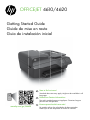 1
1
-
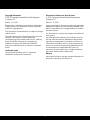 2
2
-
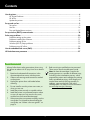 3
3
-
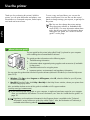 4
4
-
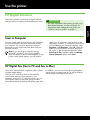 5
5
-
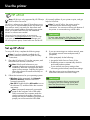 6
6
-
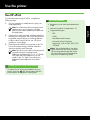 7
7
-
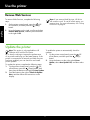 8
8
-
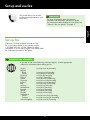 9
9
-
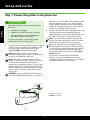 10
10
-
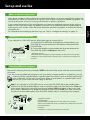 11
11
-
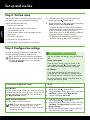 12
12
-
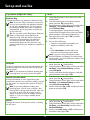 13
13
-
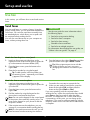 14
14
-
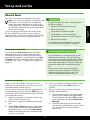 15
15
-
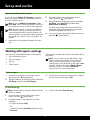 16
16
-
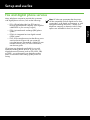 17
17
-
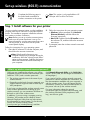 18
18
-
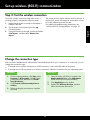 19
19
-
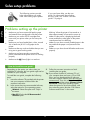 20
20
-
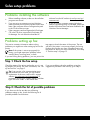 21
21
-
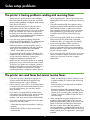 22
22
-
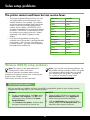 23
23
-
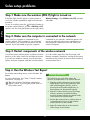 24
24
-
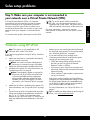 25
25
-
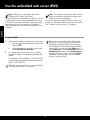 26
26
-
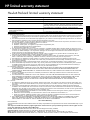 27
27
-
 28
28
-
 29
29
-
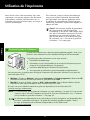 30
30
-
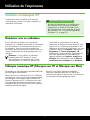 31
31
-
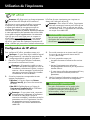 32
32
-
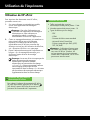 33
33
-
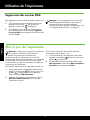 34
34
-
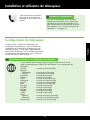 35
35
-
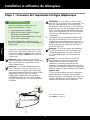 36
36
-
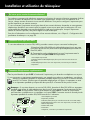 37
37
-
 38
38
-
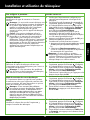 39
39
-
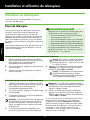 40
40
-
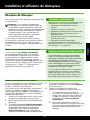 41
41
-
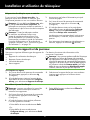 42
42
-
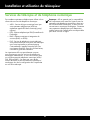 43
43
-
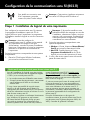 44
44
-
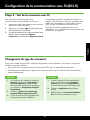 45
45
-
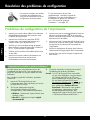 46
46
-
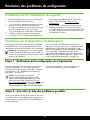 47
47
-
 48
48
-
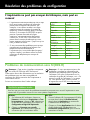 49
49
-
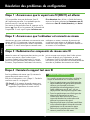 50
50
-
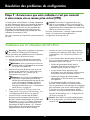 51
51
-
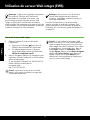 52
52
-
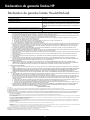 53
53
-
 54
54
-
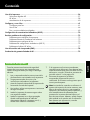 55
55
-
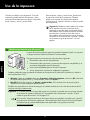 56
56
-
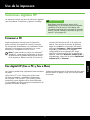 57
57
-
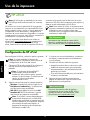 58
58
-
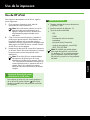 59
59
-
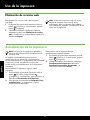 60
60
-
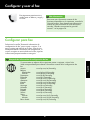 61
61
-
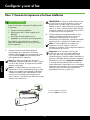 62
62
-
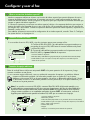 63
63
-
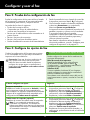 64
64
-
 65
65
-
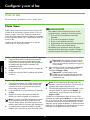 66
66
-
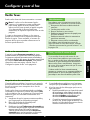 67
67
-
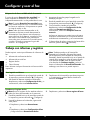 68
68
-
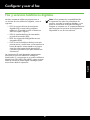 69
69
-
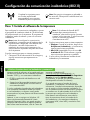 70
70
-
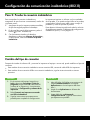 71
71
-
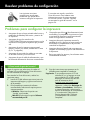 72
72
-
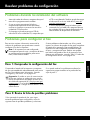 73
73
-
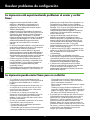 74
74
-
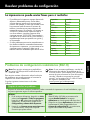 75
75
-
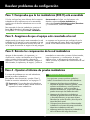 76
76
-
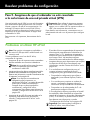 77
77
-
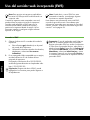 78
78
-
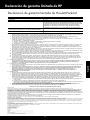 79
79
-
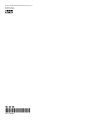 80
80
HP Officejet 4610 All-in-One Printer series Mode d'emploi
- Catégorie
- La mise en réseau
- Taper
- Mode d'emploi
- Ce manuel convient également à
dans d''autres langues
Documents connexes
-
HP OfficeJet 7610 Wide Format e-All-in-One series Mode d'emploi
-
HP Officejet 4500 Le manuel du propriétaire
-
HP G510a Le manuel du propriétaire
-
HP Deskjet Ink Advantage 4620 e-All-in-One Printer series Mode d'emploi
-
HP Officejet Pro 8500A e-All-in-One Printer series - A910 Mode d'emploi
-
Compaq Officejet 7500A Wide Format e-All-in-One Printer series - E910 Le manuel du propriétaire
-
HP OfficeJet 4632 Le manuel du propriétaire
-
HP Officejet Pro 8610 e-All-in-One Printer series Manuel utilisateur
-
HP 6500A Le manuel du propriétaire
-
HP Officejet 6812 e-All-in-One Printer Le manuel du propriétaire